วิธีตั้งค่าการตอบกลับอัตโนมัติใน Outlook
เผยแพร่แล้ว: 2022-11-21เนื่องจากเราไม่ได้ทำงานตลอด 24 ชั่วโมงต่อวัน จึงควรตั้งค่าการตอบกลับอัตโนมัติเพื่อแจ้งให้ผู้ที่พยายามติดต่อคุณทราบ
คุณลักษณะ “ไม่อยู่ที่สำนักงาน” ใน Outlook ช่วยให้คุณสามารถตั้งค่าการตอบกลับอัตโนมัติเมื่อคุณไม่พร้อมที่จะตอบกลับอีเมลทันที สิ่งนี้จะช่วยแจ้งผู้ส่งทันทีเกี่ยวกับความไม่พร้อมของคุณ
คุณสามารถใช้คุณสมบัตินี้ด้วยเหตุผลหลายประการ เช่น เมื่อคุณลาป่วยหรือลาพักร้อน หรือไม่ว่างในสำนักงานไม่ว่าด้วยเหตุผลใดก็ตาม
หากฟังดูแล้วอาจมีประโยชน์ เรามาเรียนรู้วิธีตั้งค่าฟีเจอร์การตอบกลับอัตโนมัตินี้ใน Outlook กัน
มีหลายวิธีในการดำเนินการ และขั้นตอนต่างๆ ขึ้นอยู่กับอุปกรณ์ที่คุณใช้ ดังนั้นให้ทำตามวิธีใดวิธีหนึ่งด้านล่างนี้ที่เหมาะกับคุณ
การใช้ตัวเลือกตอบกลับอัตโนมัติ
อาจเป็นวิธีที่ตรงไปตรงมาที่สุดในการทำ นี่คือขั้นตอน
ขั้นตอนที่ 1: ลงชื่อ เข้าใช้บัญชี Outlook ของคุณ
ขั้นตอนที่ 2: จากตัวเลือกด้านบนซ้าย คลิกที่ตำแหน่งที่มีข้อความว่า “ไฟล์”
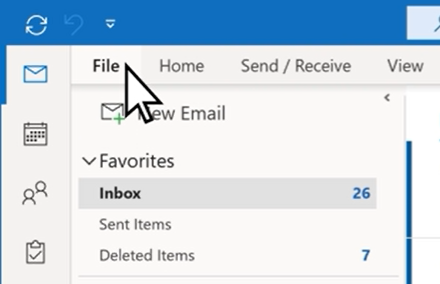
ขั้นตอนที่ 3: คลิกที่การตอบกลับอัตโนมัติ (ไม่อยู่ที่สำนักงาน)
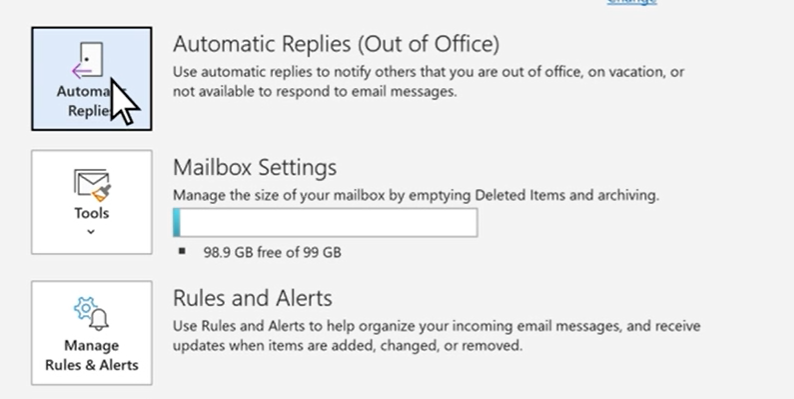
ขั้นตอนที่ 4: เลือกปุ่มที่ระบุว่า “ส่งการตอบกลับอัตโนมัติ”
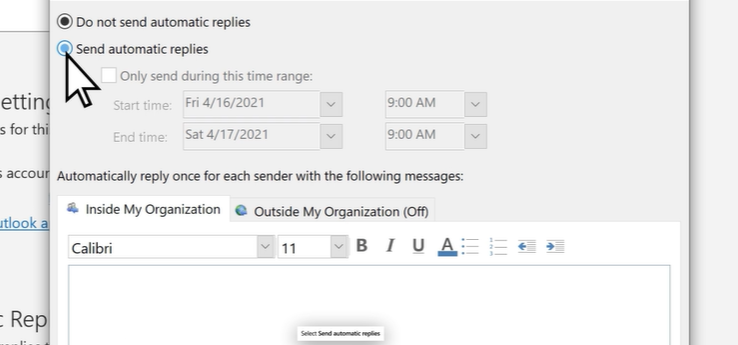
ขั้นตอนที่ 5: ในกล่องข้อความ คุณสามารถป้อนข้อความของคุณ ซึ่งจะแสดงต่อผู้ที่พยายามติดต่อคุณ
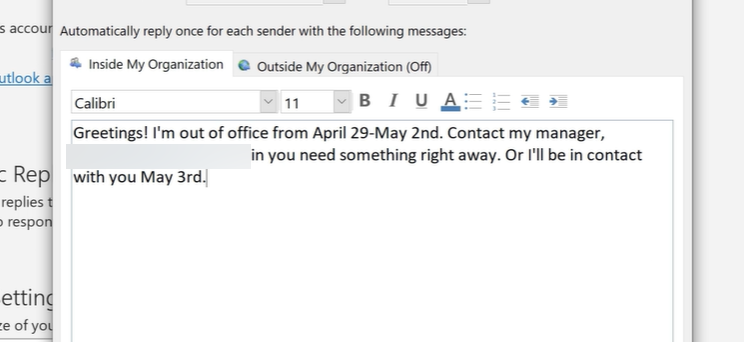
สิ่งสำคัญคือต้องป้อนข้อความในลักษณะที่เหมาะกับทุกกรณี เนื่องจากคุณไม่มีทางรู้ว่าใครจะส่งอีเมลถึงคุณ
ขั้นตอนที่ 6: คุณสามารถเลือกส่งการตอบกลับอัตโนมัติทันทีหรือตั้งเวลาให้ตอบกลับบุคคลนั้น ในการดำเนินการดังกล่าว ให้เลือก “ส่งในช่วงเวลานี้เท่านั้น” แล้วตั้งเวลาและวันที่ที่คุณต้องการ
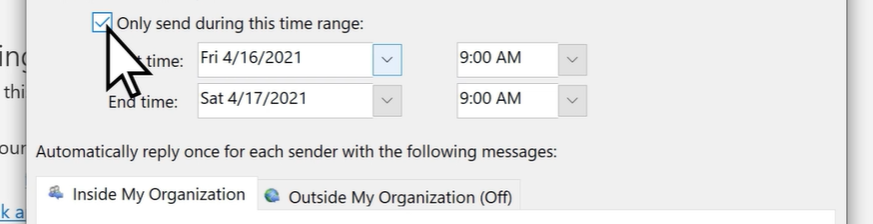
ขั้นตอนที่ 7: คุณสามารถเลือกสร้างข้อความที่แตกต่างกันสองข้อความ หนึ่งสำหรับบุคคลภายในองค์กรของคุณและอีกสำหรับบุคคลภายนอก
เมื่อทำเสร็จแล้ว ให้กด “ตกลง” เท่านี้ก็เสร็จเรียบร้อย
การใช้กฎและเทมเพลต
ไม่ใช่บัญชี Outlook ทุกบัญชีที่รองรับการตอบกลับอัตโนมัติ (ไม่อยู่ที่สำนักงาน) หากคุณไม่เห็นในบัญชีของคุณ อาจหมายความว่าคุณไม่มีคุณลักษณะนี้
โชคดีที่มีอีกวิธีในการตั้งค่าการตอบกลับอัตโนมัติ นั่นคือการใช้กฎและเทมเพลต
นี่คือขั้นตอนสำหรับมัน:
ขั้นตอนที่ 1: ก่อนอื่นเราต้องสร้างเทมเพลต ในการทำเช่นนั้น สร้างข้อความใหม่ใน Outlook ของคุณ กรอกรายละเอียดทั้งหมด เช่น หัวเรื่องและเนื้อหาข้อความ
โปรดจำไว้ว่าเนื้อหาของข้อความจะเป็นข้อความที่จะถูกส่งออกไปโดยอัตโนมัติเพื่อตอบกลับผู้ที่ส่งอีเมลถึงคุณ
ขั้นตอนที่ 2: เมื่อเสร็จแล้ว จากแท็บไฟล์ คลิกบันทึกเป็น ในกล่องโต้ตอบบันทึกเป็น คุณต้องตั้งชื่อเทมเพลตของคุณแล้วเลือกเทมเพลต Outlook (*.oft) จากเมนูแบบเลื่อนลงบันทึกเป็นประเภท สุดท้าย กดบันทึก
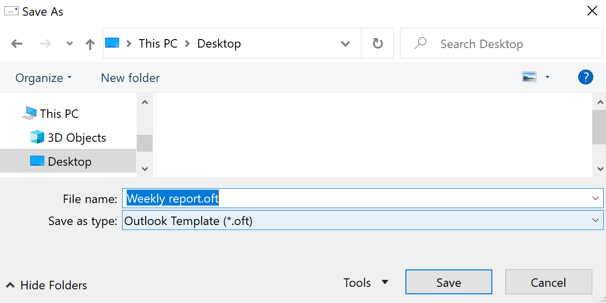
ขั้นตอนที่ 3: ตอนนี้ ถึงเวลาที่จะใช้เทมเพลตของเราและสร้างกฎการตอบกลับอัตโนมัติ ในบัญชี Outlook ของคุณ คลิกที่ข้อมูล จากนั้นคลิกที่ “กฎและการแจ้งเตือน”
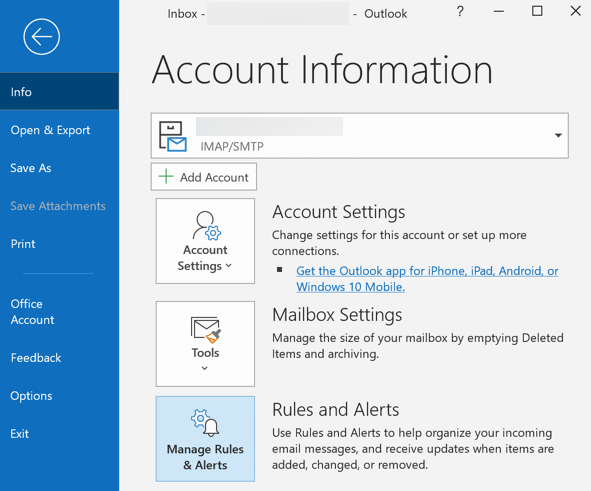
ขั้นตอนที่ 4: เมื่อกล่องโต้ตอบกฎและการแจ้งเตือนเปิดขึ้น ให้คลิกที่ปุ่ม “กฎใหม่…”
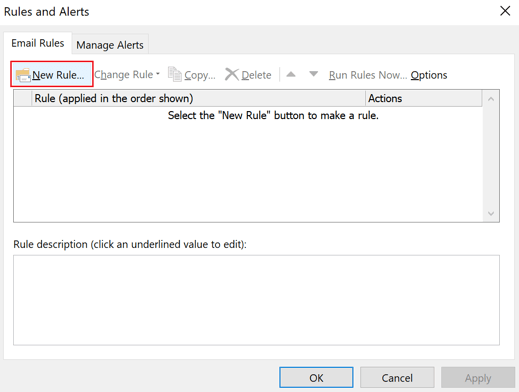
ขั้นตอนที่ 5: จากตัวเลือก ให้เลือกตัวเลือก “ใช้กฎกับข้อความที่ฉันได้รับ” แล้วคลิก ถัดไป เพื่อสร้างกฎใหม่สำหรับการตอบกลับอัตโนมัติ
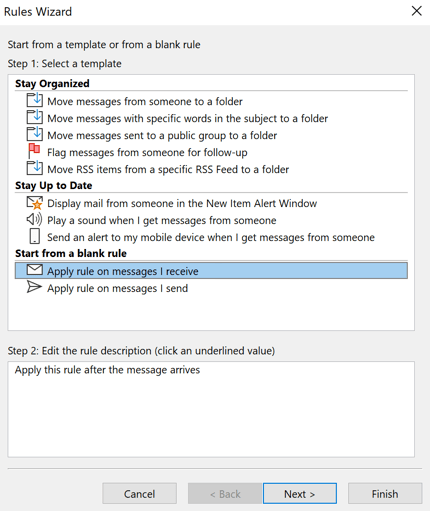
ขั้นตอนที่ 6: ตอนนี้ คุณจะเห็นเงื่อนไขเกี่ยวกับการตอบกลับอัตโนมัติ คุณสามารถปล่อยให้ช่องขั้นตอนที่ 1 และขั้นตอนที่ 2 ไม่เปลี่ยนแปลง เนื่องจากเราต้องการตอบกลับทุกข้อความที่เราได้รับ หลังจากนั้นคลิก ถัดไป

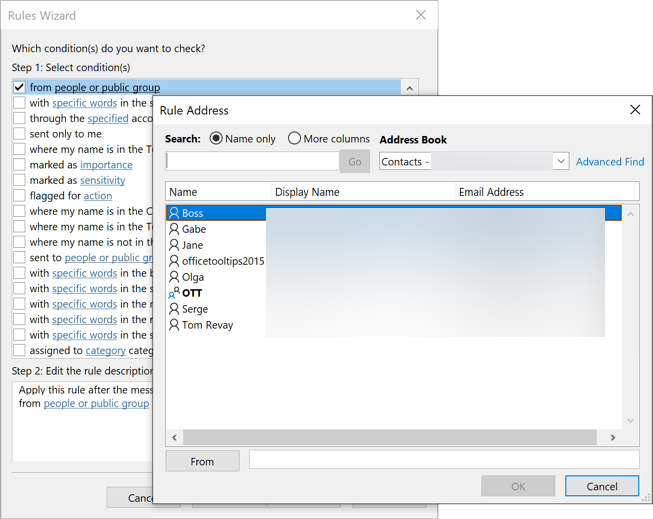
ขั้นตอนที่ 7: คลิกที่ "ใช่" เมื่อมีข้อความปรากฏขึ้นถามว่าคุณต้องการใช้กฎนี้กับข้อความทั้งหมดหรือไม่
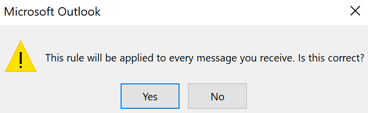
ขั้นตอนที่ 8: หน้าจอเช่นนี้ปรากฏขึ้น จากตัวเลือก ให้เลือก “ตอบกลับโดยใช้เทมเพลตเฉพาะ” ในขั้นตอนที่ 1 จากนั้นคลิกที่ตำแหน่งที่มีข้อความว่า “เทมเพลตเฉพาะ” ในขั้นตอนที่ 2 ซึ่งจะเป็นการเปิดกล่องอีกกล่องหนึ่ง ซึ่งให้คุณเลือกเทมเพลตที่คุณสร้างไว้ก่อนหน้านี้
ในป๊อปอัป “เลือกเทมเพลตการตอบกลับ” ภายใต้ Look In ให้เลือก “เทมเพลตผู้ใช้ในระบบไฟล์”
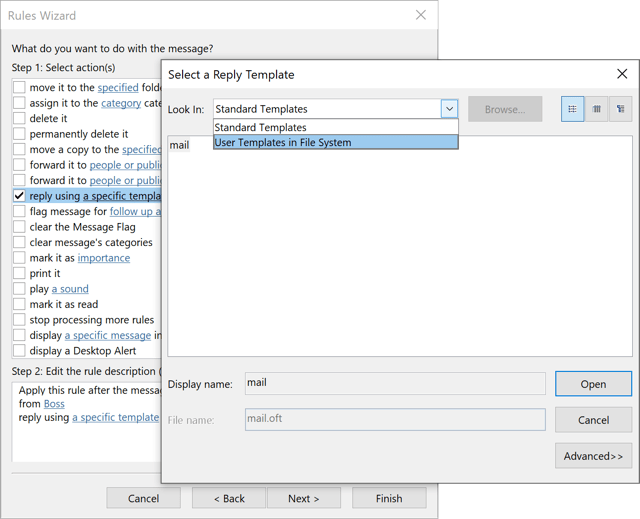
ขั้นตอนที่ 9: คลิกปุ่มเรียกดูและเลือกเทมเพลตที่อยู่ในคอมพิวเตอร์ของคุณและเปิดขึ้น
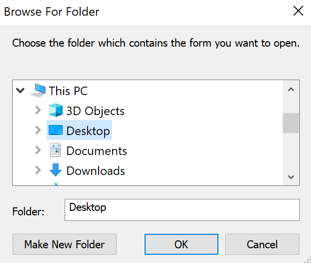
ขั้นตอนที่ 10: ในขั้นตอนนี้ ระบบจะถามว่าคุณต้องการใช้ข้อยกเว้นใดๆ หรือไม่ ทำเครื่องหมายที่คุณต้องการสมัครแล้วกดถัดไป
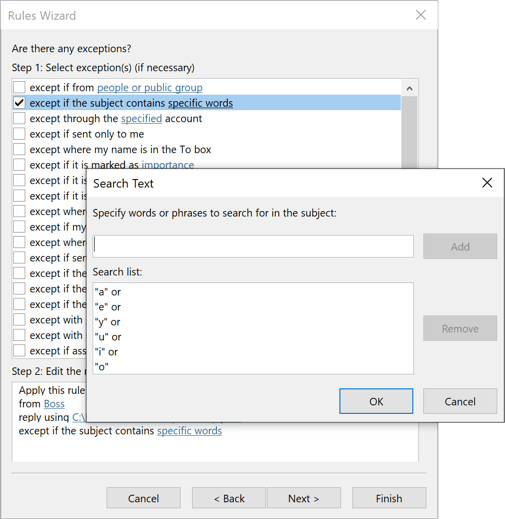
สุดท้าย ตั้งชื่อกฎของคุณแล้วคลิก เสร็จสิ้น เพื่อเสร็จสิ้นกระบวนการ ตอนนี้ เมื่อใดก็ตามที่มีคนส่งอีเมลถึงคุณในขณะที่คุณไม่อยู่ ข้อความในเทมเพลตที่คุณสร้างจะถูกส่งโดยอัตโนมัติเป็นการตอบกลับ
บนพีซี
ขั้นตอนในการตั้งค่าการตอบกลับอัตโนมัติบนพีซีของคุณค่อนข้างจะเหมือนกับบนเบราว์เซอร์ของคุณ นี่คือขั้นตอนสำหรับมัน:
ขั้นตอนที่ 1: เปิด Outlook บนพีซี Windows ของคุณ
ขั้นตอนที่ 2: ไปที่ ไฟล์ > ตอบกลับอัตโนมัติ ถ้าคุณมี Outlook 2007 คุณต้องไปที่เครื่องมือ > ผู้ช่วยไม่อยู่ที่สำนักงาน

ขั้นตอนที่ 3: จากช่องตอบกลับอัตโนมัติ เลือก “ส่งการตอบกลับอัตโนมัติ”
ขั้นตอนที่ 4: เมื่อกล่องข้อความเปิดขึ้น ให้คลิกว่าคุณต้องการให้การตอบกลับอัตโนมัติส่งไปยังบุคคลภายในองค์กรของคุณหรือภายนอกองค์กรของคุณ จากนั้นเริ่มพิมพ์ข้อความ
เมื่อเสร็จแล้ว ให้คลิก “ตกลง” เพื่อเสร็จสิ้นกระบวนการ
บนแอพ iPhone
การตั้งค่าการตอบกลับอัตโนมัติบน iPhone นั้นรวดเร็วมาก ทำตามขั้นตอนด้านล่างสำหรับมัน:
ขั้นตอนที่ 1: เปิดแอป Outlook แล้วไปที่การตั้งค่า > จดหมาย
ขั้นตอนที่ 2: เลือกบัญชี Outlook ที่ต้องการ
ขั้นตอนที่ 3: เปิดการตอบกลับอัตโนมัติหากไม่ได้เปิดไว้ตามค่าเริ่มต้น
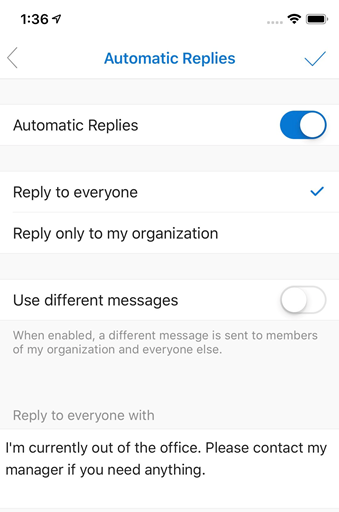
คุณยังสามารถเลือกได้ว่าต้องการให้ส่งข้อความถึงทุกคนหรือเฉพาะคนในองค์กรของคุณ เมื่อเสร็จแล้ว ให้แตะที่เครื่องหมายถูก เท่านี้ก็เสร็จแล้ว
อ่านเพิ่มเติม: วิธีเพิ่มปฏิทินใน Outlook
บนแอพ Android
คล้ายกับกระบวนการบน iPhone ต่อไปนี้เป็นขั้นตอนในการตั้งค่าการตอบกลับอัตโนมัติในแอป Outlook สำหรับ Android
ขั้นตอนที่ 1: เปิดแอพแล้วแตะที่ไอคอนการตั้งค่า
ขั้นตอนที่ 2: เลือกบัญชี Outlook ที่ต้องการ
ขั้นตอนที่ 3: แตะที่การตอบกลับอัตโนมัติ
ขั้นตอนที่ 4: สลับตัวเลือกตอบกลับอัตโนมัติ
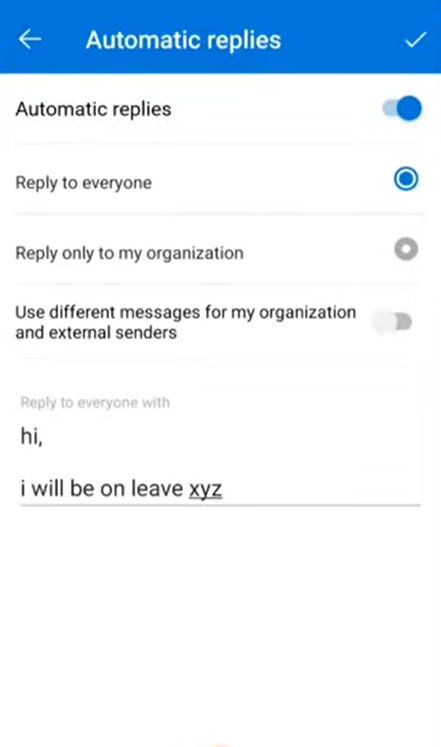
เมื่อเปิดใช้งาน คุณจะเห็นตัวเลือกในการเพิ่มข้อความของคุณ เลือกว่าคุณต้องการให้ส่งข้อความถึงทุกคนหรือเฉพาะบางคน เป็นต้น
เลือกตัวเลือกที่เหมาะสมตามความต้องการของคุณ จากนั้นแตะที่ไอคอนเครื่องหมายถูก
คำสุดท้าย
แม้ในขณะที่คุณไม่อยู่ที่สำนักงานและพยายามมีเวลาคุณภาพให้กับตัวเอง คุณก็อาจมีความคิดเกี่ยวกับผู้คนที่พยายามติดต่อคุณ
เมื่อใช้ฟีเจอร์ตอบกลับอัตโนมัติ (ไม่อยู่ที่สำนักงาน) ใน Outlook คุณจะสบายใจได้เมื่อรู้ว่าผู้คนจะได้รับแจ้งทันทีเกี่ยวกับความไม่พร้อมของคุณ
ต่อไป ลองใช้แอปเหล่านี้เพื่อล้างกล่องจดหมายอีเมลของคุณ
